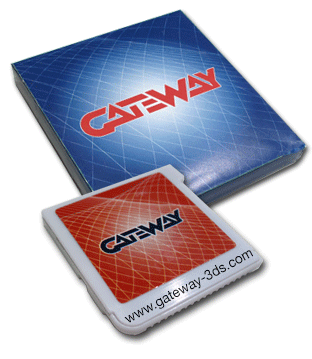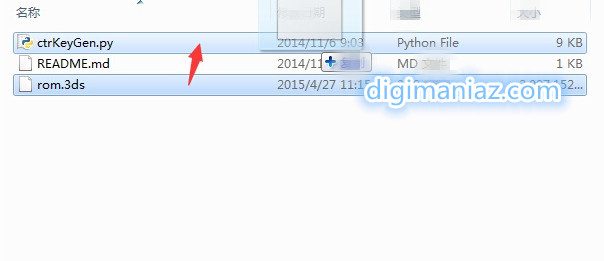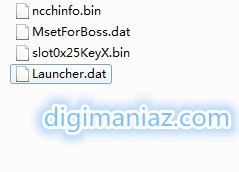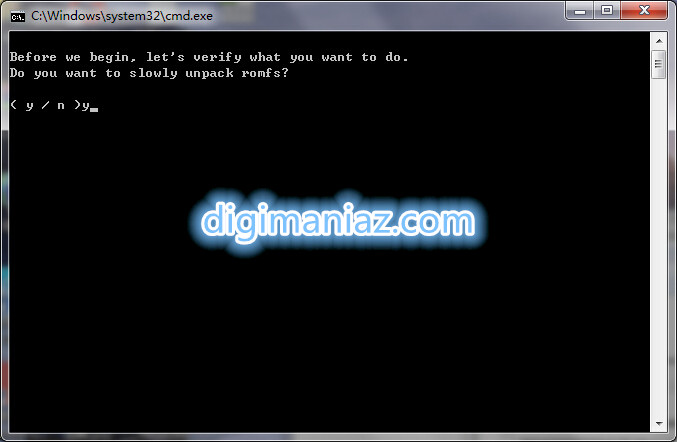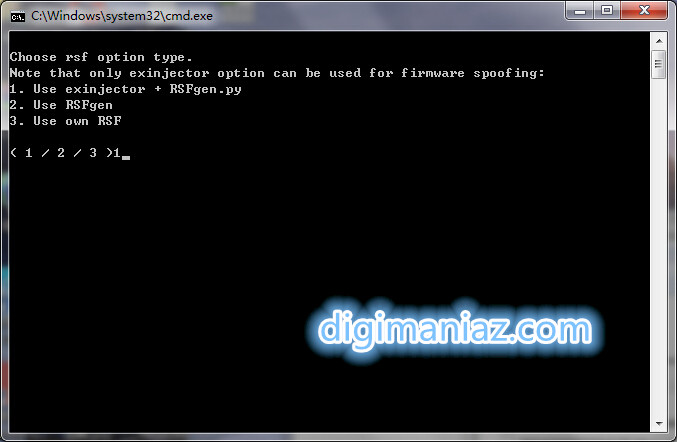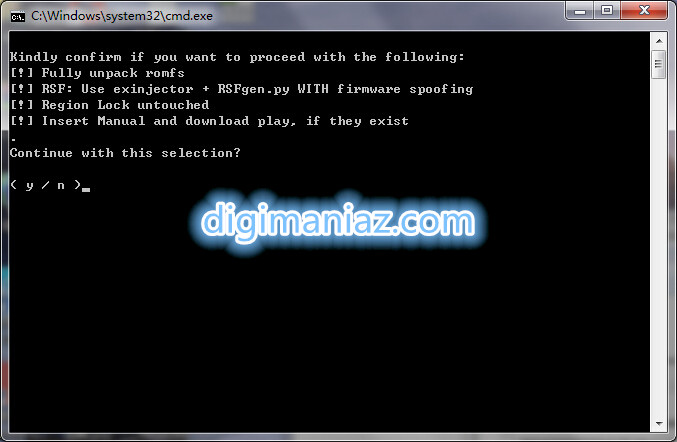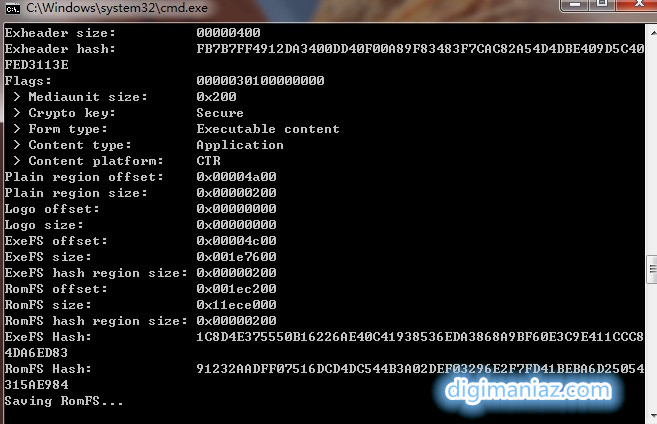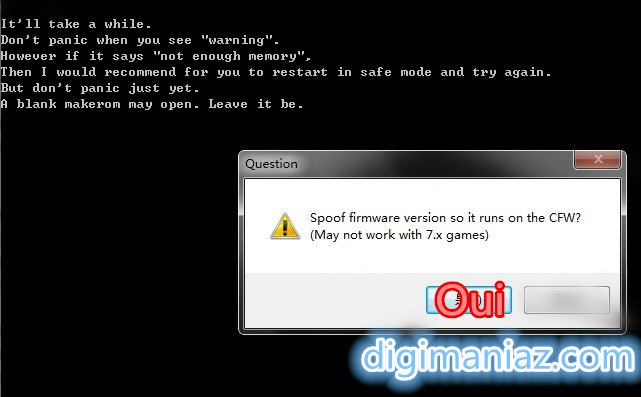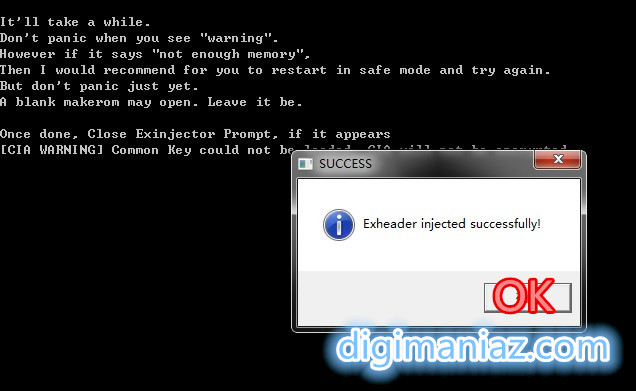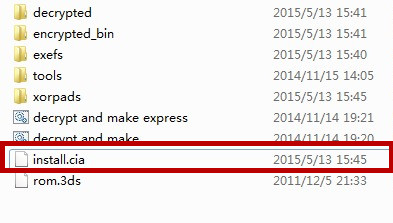J’ai une console 3ds XL V4.4.0-10 E, et je voudrais jouer tous les jeux 3ds sur cette consoles, il exist beaucoup de linker 3ds sur le marché, qu’est-ce que je peux prendre et laquelle serait bien et le prix est bon ?
1-Si vous voulez jouer aux jeux 3ds avec un 3ds linker sur une console 3ds XL V4.4.0-10E, on vous propose gateway, gateway fonctionne très bien sur une old console V4.5-9.2, et vous pourrez jouer tous les jeux en faisant l’emunand avec la dernière version V9.7.0-25. Mais il faut faire attention que vous ne fassiez pas la mise à jour de votre console, une fois la mise à jour a fait, vous ne pouvez jamais utiliser le linker gateway sur votre console. Donc si vous voulez utiliser gateway, il est nécessaire de faire un backup de nand, avec lequel il peut revenir en arrière via un hardware mod.
2-Et puis si vous voudrez jouer tous les jeux 3ds sur votre console 3ds XL V4.4.0-10E, on recommende linker sky3ds, qui est compatible avec toutes les consoles de toutes les versions y compris V9.7.0-25. Avec la mise à jour de votre console, vous pourrez jouer tous les jeux 3ds sur votre console V9.7.0-25, et l’équipe du sky3ds fait un grand effort, les mise à jour est souvent faite, vous pourrez voir sur leur site officiel et trouver que il révise encore une fois le bug et ajout beaucoup des jeux. En même temps, sky 3ds supporte region free sur new 3ds/new3dsXL/3DS/3DSXL/2DS en V 9.7 et V9.2.Ça veut dire que vous pourrez jouer aux roms 3ds de différentes ré Et une grande surprise : on peut jouer aux roms en format CIA avec sky3ds sans l’aide de gateway sur old/new consoles en V4.0-9.2 grace au logiciel pasta CFW.
Bon c’est fini, nous espérons que cette petite explication vous aidera.
Si vous voulez avoir un 3ds linker, pour sky3ds, cliquer ici; pour gateway, cliquer ici.
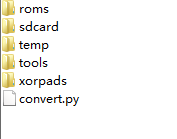
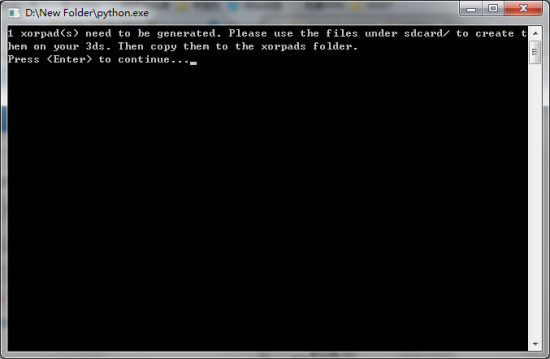 6-Mettre cette carte SD originaire de votre console sur votre console et insérer le linker bleu du gateway avec les fichiers bluecard dedans et puis installer, vous pourrez voir ci-dessous les photos en détail :
6-Mettre cette carte SD originaire de votre console sur votre console et insérer le linker bleu du gateway avec les fichiers bluecard dedans et puis installer, vous pourrez voir ci-dessous les photos en détail :